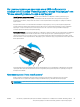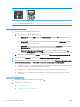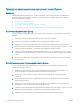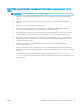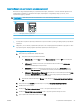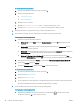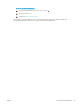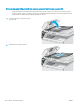HP Color LaserJet Pro MFP M178-M181 - User Guide
2-строчные панели управления:
а. На панели управления нажмите кнопку настройки .
б. Откройте следующие меню:
● Настройка системы
● Настройка бумаги
в. Выберите лоток из списка.
г. Выберите Тип бумаги по умолчанию, затем – тип бумаги во входном лотке.
д. Выберите Формат бумаги по умолчанию, затем – формат бумаги во входном лотке.
3. Выключите принтер, подождите 30 секунд, а затем снова включите его.
4. Распечатайте страницу очистки, чтобы удалить излишки тонера внутри принтера.
Светодиодные панели управления:
а. Откройте программу HP Printer Assistant.
● Windows 10. Из меню Пуск выберите Все приложения, нажмите HP, затем выберите имя
принтера.
● Windows 8.1. Нажмите на значок стрелки вниз в нижнем левом углу начального экрана,
затем выберите имя принтера.
● Windows 8. Щелкните правой кнопкой мыши на пустом месте начального экрана, выберите
Все приложения на панели приложений, затем выберите имя принтера.
● Windows 7, Windows Vista и Windows XP: На рабочем столе компьютера нажмите Пуск,
выберите Все программы, нажмите HP, откройте папку принтера и выберите имя принтера.
б. В HP Printer Assistant выберите Печать, затем выберите Панель инструментов устройства HP.
в. На вкладке Система выберите Сервис.
г. В разделе Режим очистки нажмите кнопку Пуск, чтобы начать очистку.
2-строчные панели управления:
а. На панели управления нажмите кнопку настройки .
б. Откройте меню Обслуживание.
в. Выберите Страница очистки.
г. После появления соответствующего сообщения загрузите чистую бумагу формата Letter или А4.
Дождитесь завершения процесса. Извлеките напечатанную страницу.
5. Чтобы проверить принтер, напечатайте страницу конфигурации.
Светодиодные панели управления:
▲ Нажмите и удерживайте кнопку запуска цветного копирования , пока не начнет мигать
индикатор готовности , затем отпустите кнопку.
98 Глава 9 Решение проблем RUWW